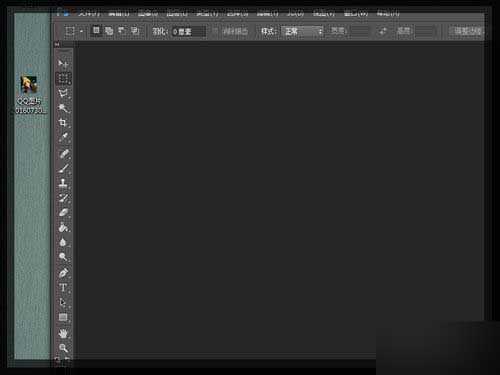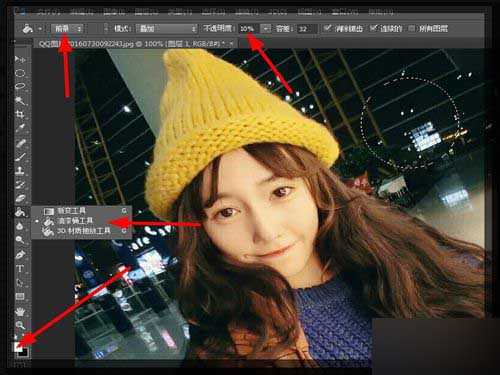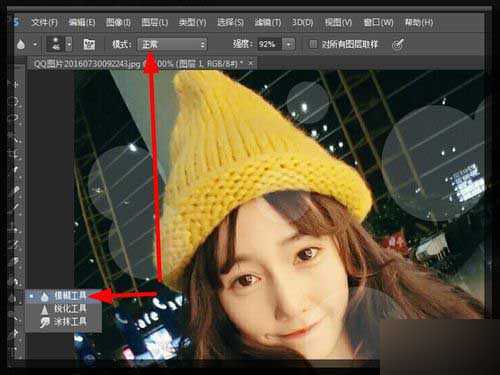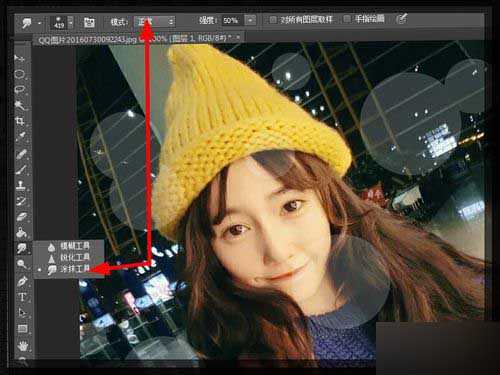一些海报中那些人物上有一些朦胧的像泡泡的雾状,各种朦胧各种美,自己想不想动手试一试?下面小编就为大家详细介绍一下,来看看吧!
步骤
1、首选选择你需要的图片,然后打开图片,或者直接把图片拉进photoshop中,得到入图二。
2、打开文档后,我们不要急着操作,我们先要新建图层,如下图箭头所指,点击后可以快速得到一个新的图层。
注意:新建的图层必须要再背景的上面。
3、现在我们开始动手吧:
首先我们要先用工具制作我们需要的形状,如图,我们可以选择“套索工具”,这样我们就可以随意的制作我们的形状,什么形状都行。
4、点击套索工具后,按住不放,画出我们的形状之后在放开鼠标,就可以得到我们想要的形状啦。
5、又或者选择下图的这些 圆形选框工具 啊,方形选框工具啊之类的,也是可以的!好啦,现在我们就用一个圆形来操作吧。
6、当我们画好形状了之后,我们要点击油漆工具,选择箭头所指的“油漆桶工具”,然后需要注意的是,我们想要填充什么颜色吗,我们这边就选择什么颜色的前景。图片中向上的两个箭头也要注意,我们要选择“前景”,还有选择“不同明度”,”不透明度“越低就越透明。
7、好吧,我们就填充上去吧,就如下图这样子了。现在选择的不透明度是10,太透了,后面我改成了17.
8、我们可以按照刚刚的做法,多做几个,从而达到我们想要的效果,如下图。
9、现在图片欠缺的就是 我们做的模糊体 在边边的位置太明显了。没有朦胧的感觉,因此我们要可以选择“ 模糊工具”来操作。如图知指示,模式必须要是正常。
10、我按住圆形的边边,围住一圈就可以达到模糊的效果,图二为完成的效果图。
11、模糊的方式也有第二种,就是模糊工具中的涂抹工具。要求跟上面一样,模式为正常。然后我们按住想要修改的圆形。拖动,就可以得到效果图一。全部拖动后就可以得到图二。
12、当效果图达到你的满意效果的话,你就可以保存 完成啦!
注意事项
涂抹式 会比 模糊工具更加的方便
以上就是Photoshop制作出局部的朦胧迷幻的雾影方法介绍,操作很简单的,大家学会了吗?希望能对大家有所帮助!
雾影,局部
稳了!魔兽国服回归的3条重磅消息!官宣时间再确认!
昨天有一位朋友在大神群里分享,自己亚服账号被封号之后居然弹出了国服的封号信息对话框。
这里面让他访问的是一个国服的战网网址,com.cn和后面的zh都非常明白地表明这就是国服战网。
而他在复制这个网址并且进行登录之后,确实是网易的网址,也就是我们熟悉的停服之后国服发布的暴雪游戏产品运营到期开放退款的说明。这是一件比较奇怪的事情,因为以前都没有出现这样的情况,现在突然提示跳转到国服战网的网址,是不是说明了简体中文客户端已经开始进行更新了呢?
更新日志
- 小骆驼-《草原狼2(蓝光CD)》[原抓WAV+CUE]
- 群星《欢迎来到我身边 电影原声专辑》[320K/MP3][105.02MB]
- 群星《欢迎来到我身边 电影原声专辑》[FLAC/分轨][480.9MB]
- 雷婷《梦里蓝天HQⅡ》 2023头版限量编号低速原抓[WAV+CUE][463M]
- 群星《2024好听新歌42》AI调整音效【WAV分轨】
- 王思雨-《思念陪着鸿雁飞》WAV
- 王思雨《喜马拉雅HQ》头版限量编号[WAV+CUE]
- 李健《无时无刻》[WAV+CUE][590M]
- 陈奕迅《酝酿》[WAV分轨][502M]
- 卓依婷《化蝶》2CD[WAV+CUE][1.1G]
- 群星《吉他王(黑胶CD)》[WAV+CUE]
- 齐秦《穿乐(穿越)》[WAV+CUE]
- 发烧珍品《数位CD音响测试-动向效果(九)》【WAV+CUE】
- 邝美云《邝美云精装歌集》[DSF][1.6G]
- 吕方《爱一回伤一回》[WAV+CUE][454M]